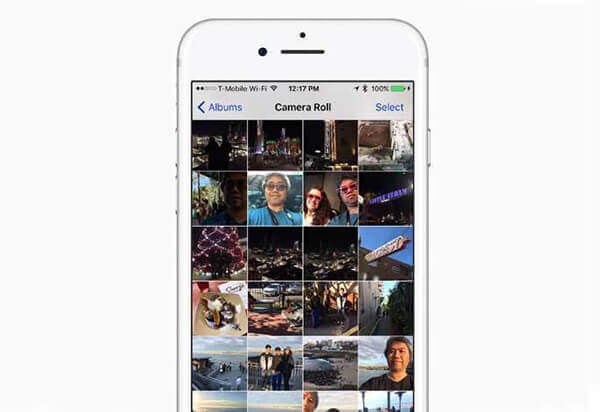iPhone의 iCloud에서 사진을 삭제하고 카메라 롤을 지우는 방법을 모르는 경우 도와드리겠습니다. iCloud는 많은 iPhone, iPad 및 Mac 사용자의 사진에 대한 기본 서비스입니다. 때때로 우리는 그것들 중 하나 이상을 영원히 없애고 싶을 수도 있습니다.
iPhone의 iCloud에서 사진을 삭제하고 카메라 롤을 지우는 방법은 무엇입니까?
iCloud를 사용하면 모든 Apple 기기를 함께 연결할 수 있습니다. 카메라 롤을 지우려면 다음 단계를 따르세요.
- 먼저 설정 > Apple ID > iCloud > 사진으로 이동해야 합니다. 여기에서 사진 라이브러리를 구성한 방법을 볼 수 있습니다.
- 사진으로 이동하여 삭제할 사진을 선택한 다음 휴지통 아이콘을 눌러 삭제하면 됩니다. 모든 기기에서 삭제하면 Apple ID에 연결된 다른 기기에서도 삭제됩니다.
- 반면에 iCloud에 연결된 사진이 없으면 사진이 있는 모든 기기에서 사진을 삭제해야 합니다.
- Mac 또는 PC를 사용하여 사진을 저장한 다음 iPhone 또는 iPad와 동기화하는 경우 먼저 컴퓨터에서 삭제하고 동기화하고 삭제되었는지 확인해야 합니다.
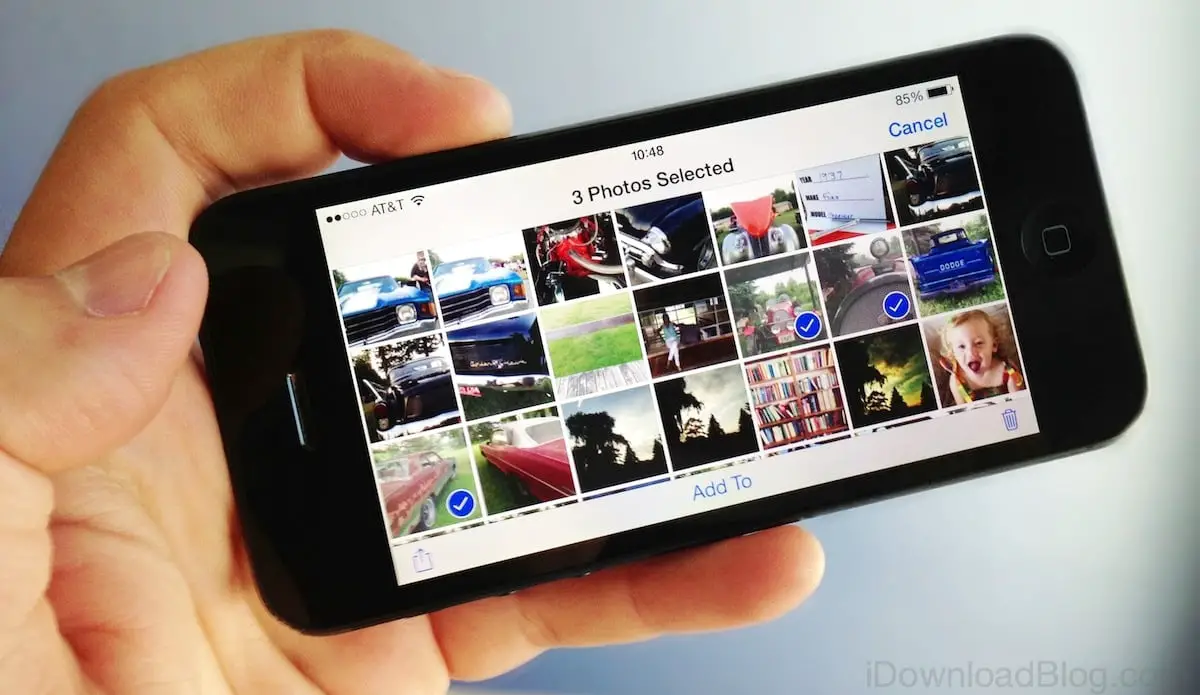
웹 브라우저에서 iCloud에서 사진을 삭제하는 방법은 무엇입니까?
iCloud에 사진을 저장하는 것의 장점 중 하나는 모든 브라우저에서 사진에 접근할 수 있다는 것입니다. 즉, 전체 사진 라이브러리 또는 스트리밍 사진을 마음대로 사용할 수 있습니다. iCloud에서 삭제하는 기능 포함.
iCloud에서 사진이나 비디오를 삭제하려면 다음 지침을 따르십시오.
- PC 또는 Mac의 경우 웹 브라우저에서 icloud.com으로 이동합니다.
- Apple ID 자격 증명을 입력합니다.
- 안으로 들어가면 사진으로 이동합니다. 거기에서 iCloud를 통해 서비스에 업로드된 모든 항목을 볼 수 있습니다.
- iCloud에서 하나 이상의 사진을 삭제하려면 사진을 선택하고 휴지통 버튼을 누르십시오.
- 작업을 확인하면 사라집니다.
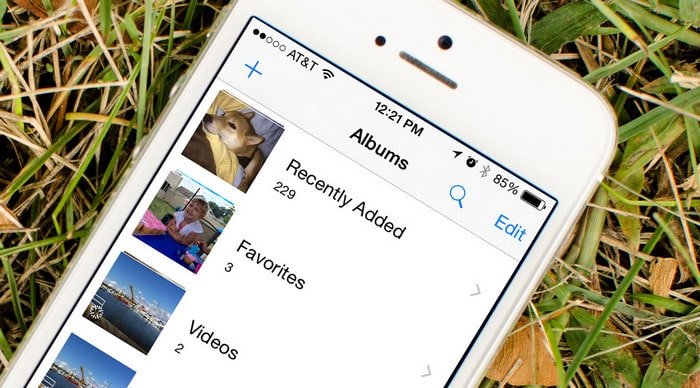
iCloud에서 사진을 완전히 삭제
iCloud는 삭제된 사진을 30일 동안 보관한 다음 영구적으로 삭제합니다. 복구할 방법이 없습니다. 우리가 원하는 것이 30일을 기다리지 않고 사진과 비디오를 영구적으로 삭제하는 것이라면 다음을 수행해야 합니다.
- iCloud 계정에 연결된 모든 기기에서 사진 앱을 엽니다.
- “삭제됨” 앨범으로 이동하면 하단의 “앨범” 탭에 있습니다.
- 여기에는 관련 카운트다운과 함께 지난 30일 동안 삭제된 모든 사진과 비디오가 표시됩니다. 0에 도달하면 자동으로 삭제됩니다. 삭제하려는 사진을 선택하여 프로세스 속도를 높일 수 있습니다. 작업을 확인하면 Apple ID에 연결된 모든 장치에서 사라집니다.